Slik løser du Bluetooth-problemer på Windows 10

Bluetooth lar deg koble Windows 10-enheter og tilbehør til PC-en din uten behov for ledninger. Her er ulike teknikker for å løse Bluetooth-problemer.
Instagram mottar stadig nye oppdateringer. Selv om dette er gunstig for appen, er det tider når oppdateringer introduserer problemer. Vanlige problemer inkluderer at du ikke kan legge til et innlegg i historien din.
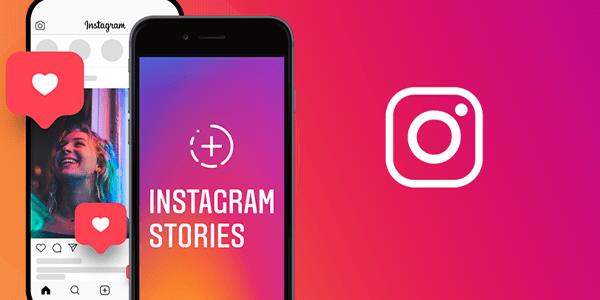
Mange brukere er frustrerte fordi de ønsker å dele mer innhold i historiene sine, men det trenger ikke å avslutte publiseringskarrieren din. Nedenfor er årsakene til at dette skjer og metoder for å fikse det. Les videre for alle detaljer.
Legg til innlegg i historien din mangler på Instagram
Det er flere grunner til at noen brukere ikke kan legge til et innlegg i historiene sine. I tillegg til å ha en utdatert app, tester Instagram også «Reshare»-klistremerket, som effektivt erstatter den eldre funksjonen.
Utdatert app
Forsøk på å bruke en utdatert Instagram-app kan føre til feil. Hvis du bruker iOS, gå til Apple App Store og oppdater appen manuelt. Det samme gjelder for Android-brukere, selv om de vil bruke Google Play Store i stedet.

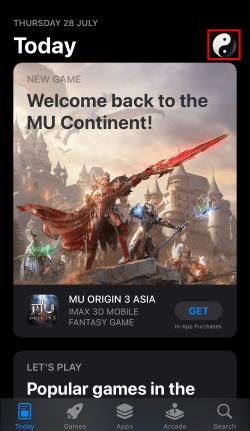
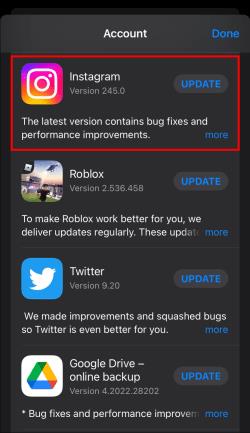
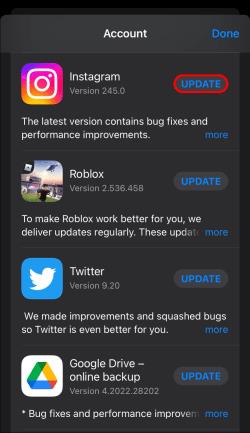
Android-brukere bør bruke disse trinnene i stedet.


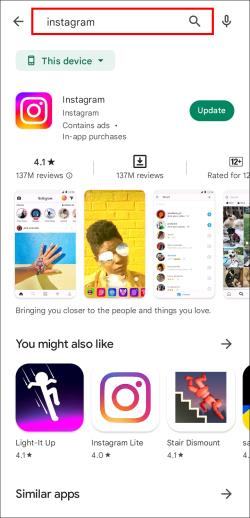
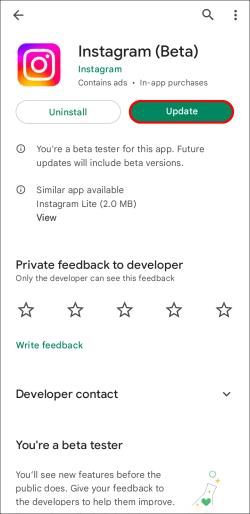
Noen ganger er det alt som skal til for at funksjonen legg til innlegg i historier kommer tilbake. Hvis ikke, er det andre grunner.
Den er erstattet
Noen Instagram-brukere i bestemte land har knappen erstattet av Reshare- klistremerket. Dette skaper effektivt en ny prosess for å dele innlegget. Her er hvordan det gjøres.
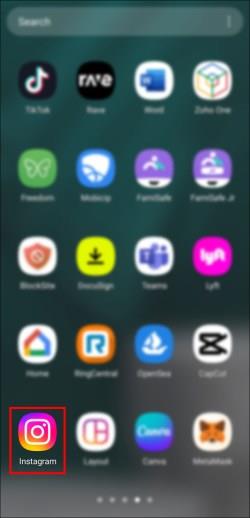

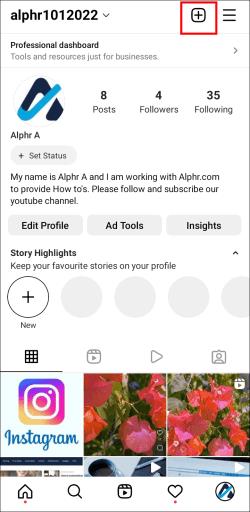
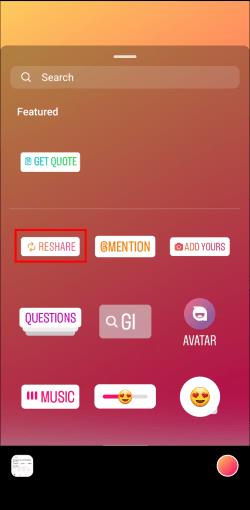
Foreløpig har ikke Instagram avklart om Reshare-klistremerket er ment å erstatte det gamle alternativet "Legg til innlegg i historien din". Klistremerket testes fortsatt omfattende, så brukere kan bare vente på mer informasjon. I mellomtiden gjør klistremerket deling enkelt.
Husk at amerikanske Instagram-brukere har tilgang til Reshare-klistremerket.
Funksjonen ble skjult
Denne hendelsen vil noen ganger skje med folk som sjelden legger til innlegg i historiene sine. I dette tilfellet flytter Instagram knappen til bunnen av delingslisten din. Vanligvis vil det være det første alternativet du ser.
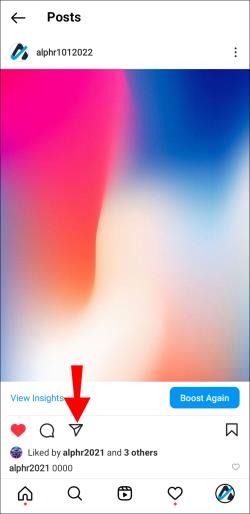
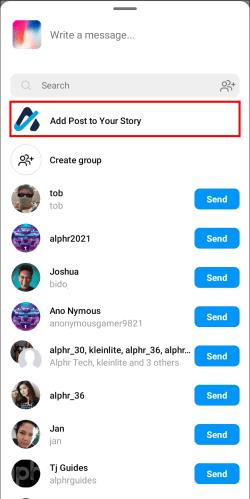
Det ville være best å bruke det mer for å forhindre at funksjonen blir skjult på denne måten. På den måten vil Instagram plassere den øverst på listen din.
Installer Instagram på nytt
Korrupte appdata kan ikke fikses bare ved å oppdatere Instagram-appen. Du bør avinstallere Instagram fra enheten din hvis vanlige reparasjoner ikke fungerer. Det er ikke garantert å fikse funksjonsproblemet, men å installere en app på nytt kan fikse mange ting. Følg trinnene nedenfor hvis du er en Apple-bruker.
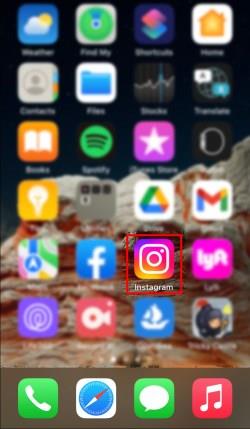
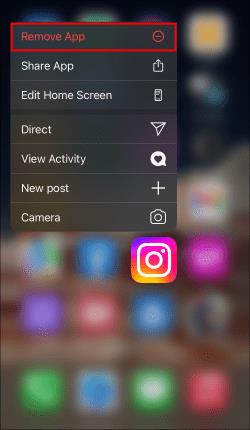

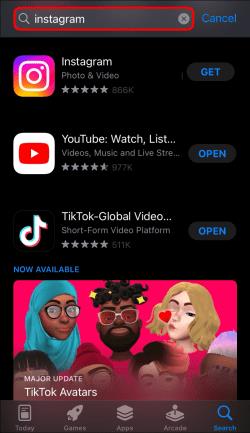
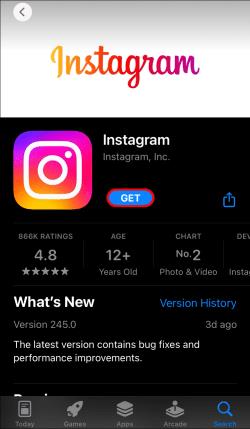
Dette er instruksjonene for Android-brukere.


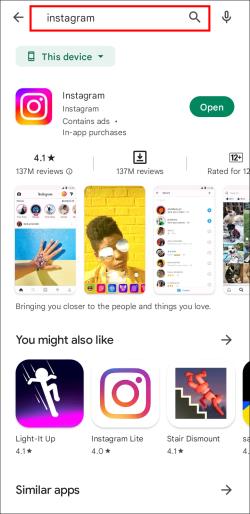
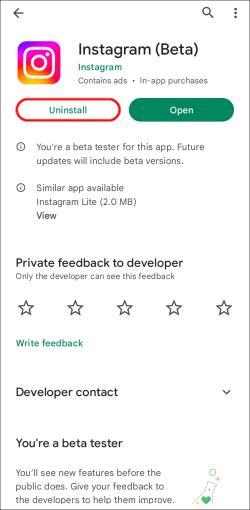
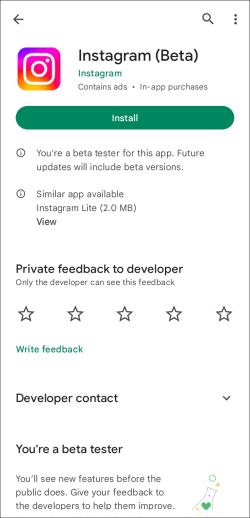
Noen Android-enheter har også muligheten til å avinstallere uten å bruke Google Play Store. Vi anbefaler imidlertid å bruke den, da du umiddelbart kan installere Instagram på nytt uten å forlate appen.
Reinstallering fungerer fordi du fjerner de bufrede dataene når du gjør det. Siden disse filene kan være ødelagt, bør en erstatte dem med nye kopier fjerne enhver mulighet for feil og feil.
Prøv en annen enhet
Noen ganger er det enhetens feil, og ingen vet nøyaktig hvorfor. Dessverre betyr dette at du må bruke en annen persons telefon for å prøve funksjonen. Fordelen er at du kan se om det ikke bare er den ødelagte Instagram-kontoen din.
Skulle enheten din ha et problem, vurder å sende en støttebillett til Instagrams kundeservice. De kan kanskje hjelpe deg.
Plakaten tillater ikke deling
Hvis forfatteren av innlegget deaktiverte videredeling til historier, ville du ikke kunne gjøre det uansett hvor hardt du prøver. Den eneste måten å fikse dette på er å spørre pent. Hvis personen samtykker, kan de aktivere funksjonen for videredeling til historier for deg.


 ”
”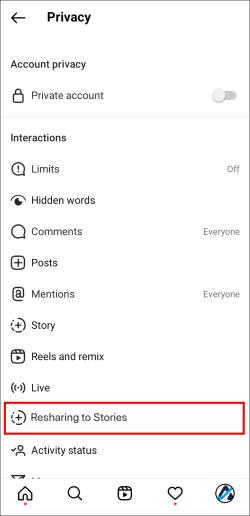
Å høflig spørre innleggets forfatter har en tendens til å finne ut om de er villige til å aktivere funksjonen. Dessverre er kanskje ikke alle enige, så du kan bare gå videre til et annet innlegg.
Bytt kontomodus
Noen mennesker rapporterer at bytte fra privat til offentlig og omvendt noen ganger bringer muligheten for å legge til innlegg i Stories tilbake. Denne prosedyren tar på det meste sekunder og bør prøves ut i tilfelle den fungerer.



Merkelig nok er det alt som skal til noen ganger. Personvernmodusene kan ha forårsaket en feil, og bytting frem og tilbake gjør at den forsvinner. Men selv i dag er ingen sikker på hvorfor videredelingsfunksjonen er så problematisk.
Tøm cachene
iOS-enheter har mistet muligheten til å tømme cacher uten å avinstallere, men Android-telefoner har fortsatt denne funksjonen. Dette er mer praktisk enn en fullstendig avinstallering ettersom du beholder appen.
Hver telefon er forskjellig, men her er noen generelle trinn som kan hjelpe.
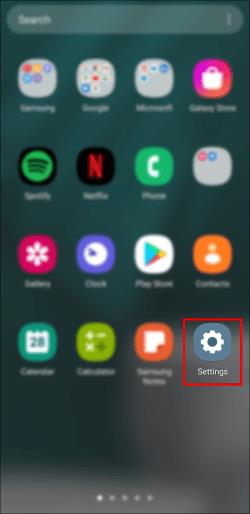
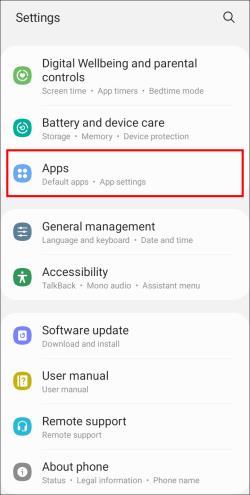
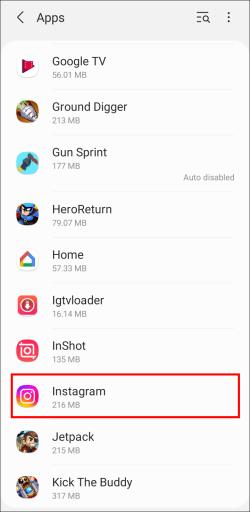
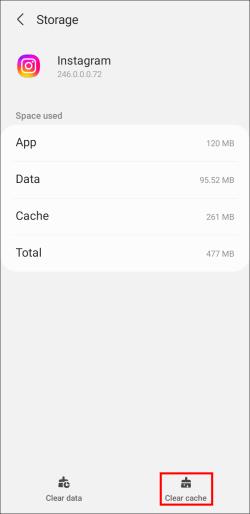
Noen mobile enheter lar deg umiddelbart gå til appens innstillinger med et langt trykk. Tømte cache-filer har en tendens til å fikse feil ettersom de ødelagte delene fjernes.
En bonus for å tømme cachene dine er raskere lastetider. Cacher bidrar til å øke appytelsen, men for mange filer kan resultere i det motsatte.
Se på dette
Instagram er praktisk og hjelper mange mennesker med å spre innholdet deres, men det er tider når innlegg ikke kan legges til historien din. Du kan kalkulere det opp til feil og glitches mesteparten av tiden, men noen forfattere deaktiverer også videredeling. Uansett årsak, er det alltid en løsning for å løse det.
Har du støtt på dette problemet på Instagram før? Hvilken metode hjalp med å løse problemet? Gi oss beskjed i kommentarfeltet nedenfor.
Bluetooth lar deg koble Windows 10-enheter og tilbehør til PC-en din uten behov for ledninger. Her er ulike teknikker for å løse Bluetooth-problemer.
Lær deg å ta kontroll over personvernet ditt ved å tømme Bing-søkeloggen og Microsoft Edge-loggen med enkle trinn.
Oppdag den beste samarbeidsprogramvaren for små bedrifter. Finn verktøy som kan forbedre kommunikasjon og produktivitet i teamet ditt.
Lær hvordan du holder statusen din aktiv i Microsoft Teams. Følg våre trinn for å sikre at du alltid er tilgjengelig for kolleger og kunder.
Oppdag den beste prosjektledelsesprogramvaren for småbedrifter som kan hjelpe deg med å organisere prosjekter og oppgaver effektivt.
Gjenopprett siste økt enkelt i Microsoft Edge, Google Chrome, Mozilla Firefox og Internet Explorer. Dette trikset er nyttig når du ved et uhell lukker en hvilken som helst fane i nettleseren.
Hvis du har mange duplikater klumpet på Google Photos eller ønsker å eliminere duplikatbilder, så sjekk ut de mange måtene å slette duplikater i Google Photos.
Hvordan fikse at Nintendo Switch ikke slår seg på? Her er 4 enkle løsninger for å fikse at Nintendo Switch ikke slår seg på.
Lær hvordan du tilbakestiller Gmail-passordet ditt enkelt og sikkert. Endre passordet regelmessig for å beskytte kontoen din.
Lær hvordan du konfigurerer flere skjermer på Windows 10 med denne bloggen. Det være seg to eller tre eller flere skjermer, du kan enkelt sette opp skjermer for spilling eller koding.








